Bearbeiten von Gleichungen, die mit Microsoft Equation Editor erstellt wurden
Microsoft Equation Editor 3.0 (MEE) war eine Komponente eines Drittanbieters, die in vielen Office-Versionen enthalten war, um Benutzern beim Hinzufügen mathematischer Gleichungen zu Dokumenten zu helfen. MEE wurde aufgrund von Sicherheitsbedenken aus dem Produkt zurückgezogen, rückwirkend zurück zu Office 2007. Der moderne, integrierte Office-Formel-Editor verwendet Office Math Markup Language (OMML) als bevorzugtes Format für Formeln in Office-Dateien.
Sie sollten alle vorhandenen MEE-Gleichungen in das OMML-Format konvertieren, wenn Sie sie bearbeiten möchten.
Wie wandle ich eine Gleichung um?
Alles, was Sie tun müssen, um eine Konvertierung zu starten, ist, auf Ihre Gleichung zu doppelklicken oder die Gleichung auszuwählen und die Eingabetaste zu drücken. Wenn Sie das tun, sollten Sie eine Eingabeaufforderung erhalten, die anbietet, diese Gleichung (und alle anderen Gleichungen in dieser Datei) in das OMML-Format zu konvertieren.
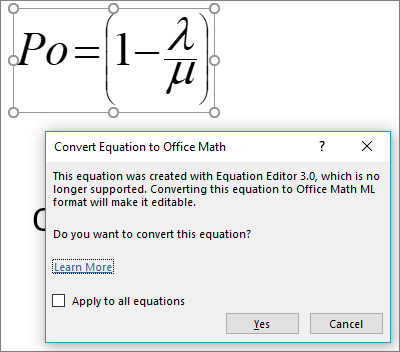
Hinweis: Sie müssen dies nur für Gleichungen tun, die im Microsoft Equation Editor erstellt wurden.
Wird meine Gleichung erfolgreich konvertiert?
In den meisten Fällen sollte die Gleichung problemlos konvertiert werden. Möglicherweise sehen Sie einige Formatierungsunterschiede, z. B. eine etwas andere Schriftart oder Abstände, und wenn Sie in Ihrer Gleichung Farben verwendet haben, müssen Sie die Farben nach der Konvertierung möglicherweise erneut anwenden.
Eine Ausnahme ist, dass der Gleichungskonverter keine lange Division unterstützt. Wenn Ihre Gleichung eine lange Division enthält, möchten Sie sie wahrscheinlich neu erstellen, anstatt sie aus dem alten Format zu konvertieren.
Ich habe doppelgeklickt, aber ich wurde nicht aufgefordert, meine Gleichung zu konvertieren
Wenn Sie nicht zur Konvertierung aufgefordert werden, gibt es einige mögliche Ursachen:
Die Gleichung liegt möglicherweise bereits in einem unterstützten Format wie OMML vor und erfordert keine Konvertierung.
Der Gleichungskonverter ist nur für Office 2019 und Microsoft 365 Build 16.0.10730 oder höher verfügbar.
Tipp: Sie sind sich nicht sicher, welchen Build von Microsoft 365 Sie haben? Siehe Info zu Office: Welche Office-Version verwende ich?
Ihre Datei kann ein älteres Format aufweisen, z. B. .DOC, .PPT oder .XLS. Speichern Sie Ihre Datei im modernen Office Open XML-Format, indem Sie auf Datei > Speichern unter klicken (oder Kopie speichern, wenn sie in OneDrive oder SharePoint gespeichert ist), und speichern Sie eine neue Kopie der Datei im Office Open XML-Format (.DOCX, . PPTX oder .XLSX).
Wenn diese Datei gemeinsam genutzt wird und andere Benutzer sie gerade bearbeiten, öffnet ein Doppelklick auf die Gleichung ein Dialogfeld, das Sie darüber informiert, dass die Konvertierung nicht durchgeführt werden kann, während mehrere Benutzer die Datei bearbeiten. Sobald die anderen Benutzer die Datei verlassen haben, sollten Sie alle Gleichungen konvertieren können.
Wie wandle ich eine Gleichung um?
Der Gleichungskonverter ist nur für Microsoft 365 oder Office 2019 verfügbar. Ihre Gleichungen sollten zwar immer noch korrekt angezeigt werden, aber um sie zu bearbeiten, müssen Sie entweder:
Führen Sie ein Upgrade auf Microsoft 365 oder Office 2019 durch, dann können Sie den Gleichungskonverter verwenden.
LadenSie MathType von Wiris herunter und installieren Sie es. MathType hat eine kostenlose 30-Tage-Testversion, danach können Sie es kaufen, wenn Sie es noch brauchen.
Hörten zu!
Wenn Ihnen diese Funktion gefällt, und besonders wenn nicht, möchten wir davon erfahren. Wechseln Sie in Ihrer Office-App zu Datei > Feedback , und wählen Sie die entsprechende Option aus. Wenn Sie #MEEConverter in Ihrem Feedback verwenden, erleichtert uns dies die Suche.
Wenn Sie uns zeigen möchten, wie Ihre Gleichung aussieht, aktivieren Sie bitte das Kontrollkästchen, um einen Screenshot hinzuzufügen.
Siehe auch
Ändern Sie eine Gleichung, die in einer früheren Version von Word geschrieben wurde
No comments:
Post a Comment